Python 官方文档:入门教程 => 点击学习
目录背景元素定位定位元素的方法实例测试目的ID、CSS_SELECTORNAME、LINK_TEXT、PARTIAL_LINK_TEXTCSS、XPATHTAG_NAME、C
selenium4使用find_element(by=By.**, value=*)来替换了原来的find_element_by_* 的方法,使用find_elements(by=By.*, value=*)来替换了原来的find_elements_by_* 的方法。
By类定义在 site-packages\selenium\WEBdriver\common\by.py中:
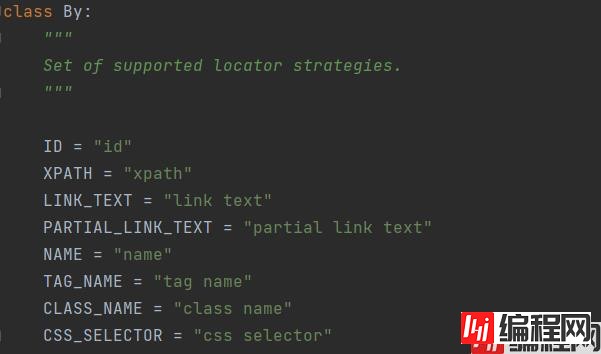
这就是Selenium4的8种定位方法
元素本身是什么:html静态页面中的的一个标签
元素定位一般而言是基于元素自身所包含有的特点来进行定位的。
包括:标签的名称(决定元素是什么)、标签的属性(决定元素有什么特质),标签的文本
ID = “id”
XPATH = “xpath”
LINK_TEXT = “link text”
PARTIAL_LINK_TEXT = “partial link text”
NAME = “name”
TAG_NAME = “tag name”
CLASS_NAME = “class name”
CSS_SELECTOR = “css selector”
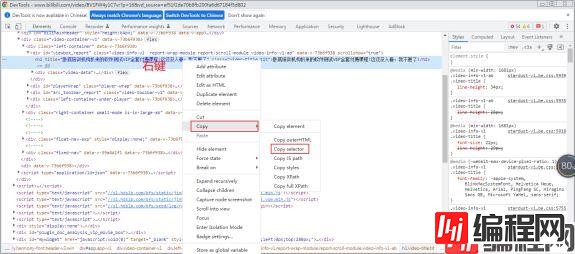
xpath:定位界万金油,有自己的独特语法,定位速度慢,基于树状结构形态定位,使用Copy XPath, Copy full
XPath来确定位置

总结:有id用id,没id用name,都不行用css/xpath,链接可以用link text。find_element元素定位如果同时有多个结果,默认返回定位的第一个结果;find_elements元素定位返回一个列表
测试Selenium4的8种元素定位方法
输入栏输入yoga,点击搜索
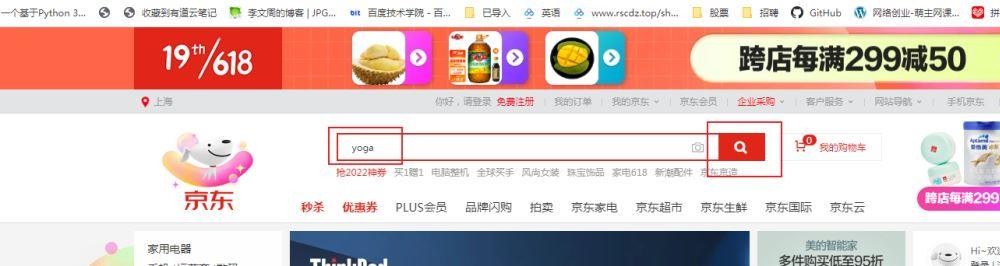
实例网站
京东
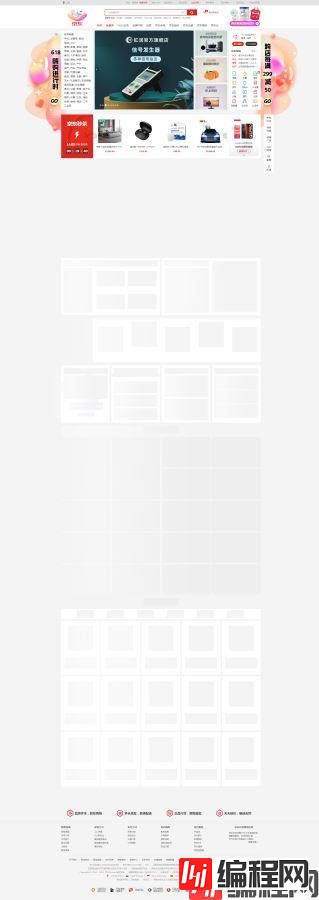
实例代码
import time
from selenium import webdriver
from selenium.webdriver.common.by import By
from selenium.webdriver.chrome.service import Service
service = Service(executable_path=r"C:\Program Files (x86)\Google\Chrome\Application\chromedriver.exe")
driver = webdriver.Chrome(service=service)
driver.get(url="https://www.jd.com/")
# id
driver.find_element(by=By.ID,value="key").send_keys("yoga")
# css selector
driver.find_element(by=By.CSS_SELECTOR,value="#search > div > div.fORM > button").click()
time.sleep(3)
driver.quit()结果展示
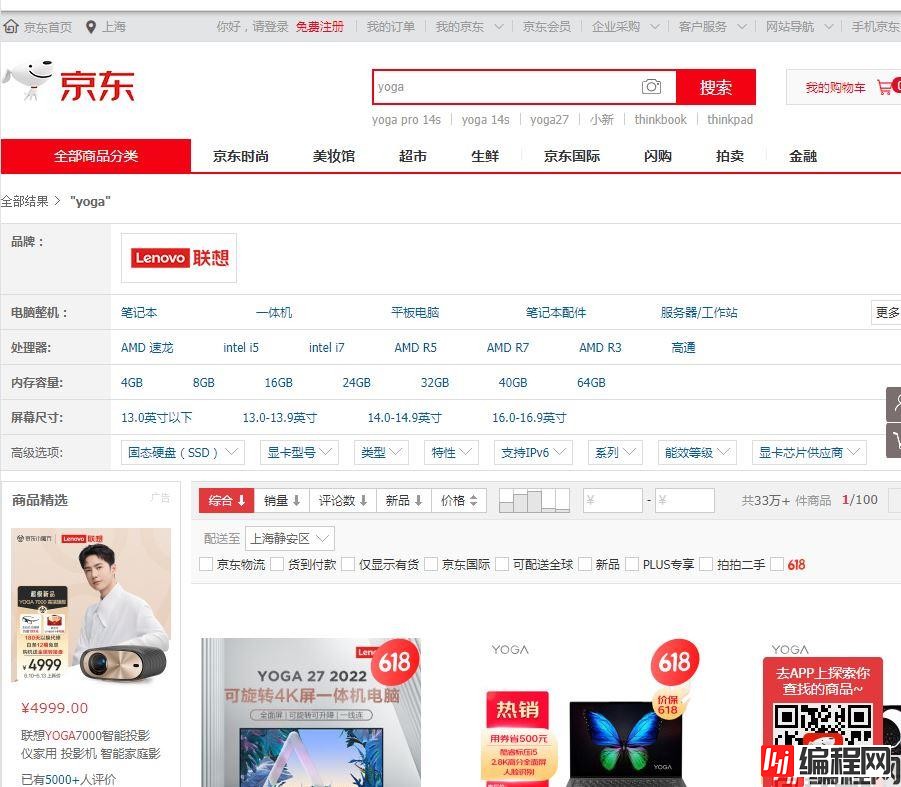
用NAME元素输入yoga,用LINK_TEXT定位how123,用PARTIAL_LINK_TEXT定位hao123

实例网站
可以自行百度
实例代码
import time
from selenium import webdriver
from selenium.webdriver.common.by import By
from selenium.webdriver.chrome.service import Service
service = Service(executable_path=r"C:\Program Files (x86)\Google\Chrome\Application\chromedriver.exe")
driver = webdriver.Chrome(service=service)
driver.get(url="Https://www.baidu.com/")
# id
driver.find_element(by=By.NAME,value="wd").send_keys("yoga")
time.sleep(3)
driver.get(url="https://www.baidu.com/")
# link text
driver.find_element(by=By.LINK_TEXT,value="hao123").click()
time.sleep(3)
# css selector
driver.get(url="https://www.baidu.com/")
driver.find_element(by=By.PARTIAL_LINK_TEXT,value="1").click()
time.sleep(3)
driver.quit()结果展示
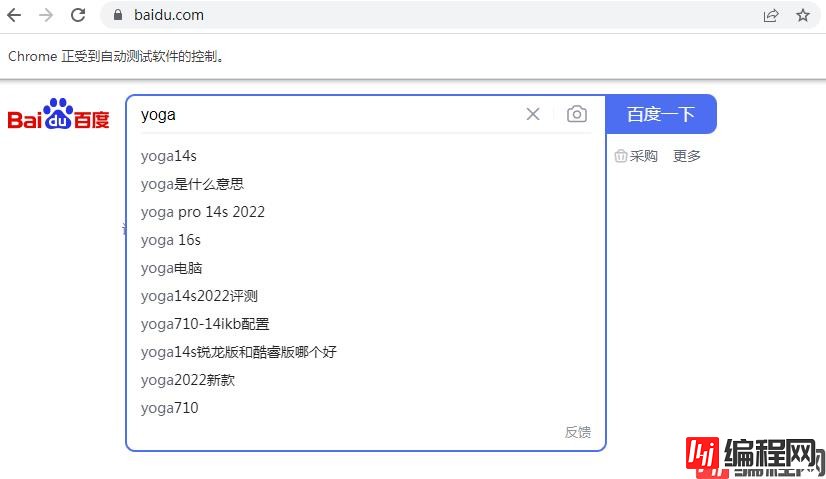
点击热搜第一
实例网站
微博热搜
实例代码
import time
from selenium import webdriver
from selenium.webdriver.common.by import By
from selenium.webdriver.chrome.service import Service
service = Service(executable_path=r"C:\Program Files (x86)\Google\Chrome\Application\chromedriver.exe")
driver = webdriver.Chrome(service=service)
driver.get(url="https://weibo.com/newlogin?tabtype=search&openLoginLayer=0&url=")
time.sleep(6) # Redirect
# css selector
driver.find_element(by=By.CSS_SELECTOR,value="#scroller > div.Vue-recycle-scroller__item-wrapper > div:nth-child(2) > div > div > a > div > div > div.woo-box-item-flex").click()
time.sleep(3)
# xpath
driver.get(url="https://weibo.com/newlogin?tabtype=search&openLoginLayer=0&url=")
time.sleep(6)
driver.find_element(by=By.XPATH,value='//*[@id="scroller"]/div[1]/div[2]/div/div/a/div/div/div[1]').click()
time.sleep(3)
driver.quit()结果展示
CSDN判定图片违规,无法上传
去除首页作弊通知弹窗

实例平台
豆豆玩
实例代码
import time
from selenium import webdriver
from selenium.webdriver.common.by import By
from selenium.webdriver.chrome.service import Service
service = Service(executable_path=r"C:\Program Files (x86)\Google\Chrome\Application\chromedriver.exe")
driver = webdriver.Chrome(service=service)
driver.get(url="http://doudouwan.com/")
# tag name
el = driver.find_elements(by=By.TAG_NAME,value="a")[83]
# el2 = driver.find_elements(by=By.CLASS_NAME,value='layui-layer-btn0')[0]
# for i in range(len(el)):
# if el[i] == el2:
# print(i)
time.sleep(3)
# delete all cookies in this website, and do not need to refresh driver
driver.delete_all_cookies()
# xpath
driver.get(url="http://doudouwan.com/")
time.sleep(6)
driver.find_elements(by=By.CLASS_NAME,value='layui-layer-btn0')[0].click()
time.sleep(3)
driver.quit()结果展示

到此这篇关于Selenium 4.2.0 标签定位8种方法的文章就介绍到这了,更多相关Selenium标签定位内容请搜索编程网以前的文章或继续浏览下面的相关文章希望大家以后多多支持编程网!
--结束END--
本文标题: Selenium 4.2.0 标签定位8种方法详解
本文链接: https://lsjlt.com/news/118718.html(转载时请注明来源链接)
有问题或投稿请发送至: 邮箱/279061341@qq.com QQ/279061341
2024-03-01
2024-03-01
2024-03-01
2024-02-29
2024-02-29
2024-02-29
2024-02-29
2024-02-29
2024-02-29
2024-02-29
回答
回答
回答
回答
回答
回答
回答
回答
回答
回答
0